Hogyan terjeszthető formában belül más formában - rboom
Találkoztam tucatszor kérdését inspirálta a címe ennek a leckét. Többször részt vett a megbeszéléseken, próbálják megoldani a problémát. És csak ma közeledett a válasz arra a kérdésre - hogyan. Biztos vagyok benne, hogy sok tervező terjeszthető tárgyak más formái kézzel is, de mi is szeretnénk mindent megtenni gyorsan, automatikusan, nem igaz?
Terjeszteni tárgyak határain belül egy másik objektum, akkor kell szkripteket, amely azt fogja bemutatni során azok alkalmazását. Közben le a zip fájlt szkriptek kattintva a Letöltés gombra elején vagy végén a leckét. Az archívum kibontása és helyezze a tartalmát a rendszer mappát szkriptek, például:
Windows: C: # 92; Program Files # 92; Adobe # 92; Adobe Illustrator CS5 # 92; Presets # 92; en_GB # 92; Scripts
Mac: Applications / Adobe # 92; Adobe Illustrator CS5 # 92; Presets # 92; en_GB # 92; Scripts
Indítsa újra az Adobe Illustrator, ha azt nyílt szkriptek szerelési időt alkalmazás. Minden szkript már sikeresen tesztelték az Adobe Illustrator CS5, CS6 és a CC.
Hozzon létre egy utat töltelék nélkül, amelynek belsejében fogja terjeszteni a tárgyakat.

Telepítése után a script a nevük szerepelt a Fájl menü> Script> .... Jelölje ki a görbét létre (mellesleg, akkor lehet nyitni), akkor menj a Fájl> Script> Kör kitöltés. A párbeszédablakban állítsa be a maximális és minimális értékei körök százalékában a méret a külső tárgy és a minimális távolságot a köröket.
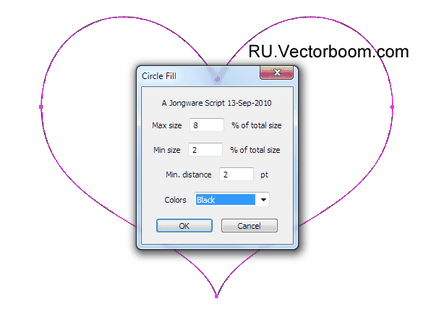
Arra is lehetősége van arra, hogy válassza ki a színt a körök a legördülő listából, azonban ez a lehetőség nem használható ebben a leckében.
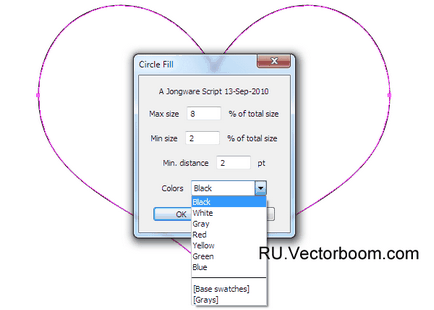
Kattintson az OK gombra.
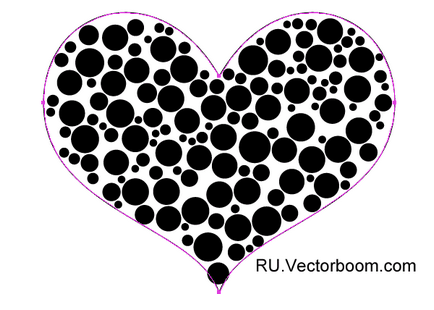
Cool hatás érhető el néhány másodpercen belül, de szeretnék más tárgyakat, hogy kitöltse a belső tér a penész. Hozzunk létre az objektumot, hogy szeretnénk cserélni a kört. Először létrehoztunk egy nagyon egyszerű szappanbuborék, amely egy csoportja a kör fekete-fehér formák a kiemelés. Használat előtt a következő script, kérjük, hogy a buborék felett a köröket, és ezek nincsenek csoportosítva kört. Ezek a kötelező munka feltételeit FindAndReplaceGraphic_TransformToFit script.
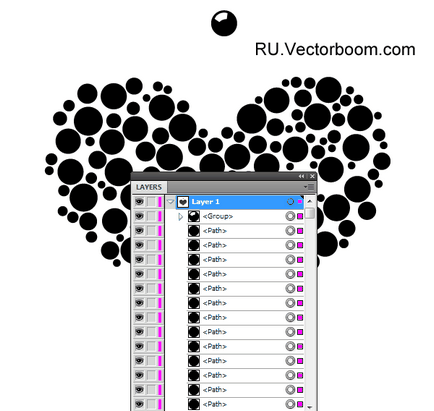
Válassza ki a kört, és buborék, akkor menj a Fájl> Script> FindAndReplaceGraphic_TransformToFit.

Mint látható, a csere a tárgyak sikeres történt, így figyelembe vette a méret a kezdeti körökben, amely egy szív alakú.
Most próbáljuk helyettesíteni a kerülete a tárgyat egy bonyolultabb alakú. A lényeg, hogy ez a hely volt a magassága és szélessége, amely nem egyenlő egymással.

Jelölje ki az összes tárgyat, majd menj a Fájl> Script> FindAndReplaceGraphic_TransformToFit.

Mint látható, csere után a tárgyakat deformálódott. Az ilyen deformáció nagyobb lesz, minél nagyobb a különbség a magassága és szélessége egy csere lehetőség. Annak érdekében, hogy megszabaduljon a törzs ajánlatot tenni egy trükk. Hozzon létre egy kört anélkül, kitöltés és a stroke, így a téma benne van.
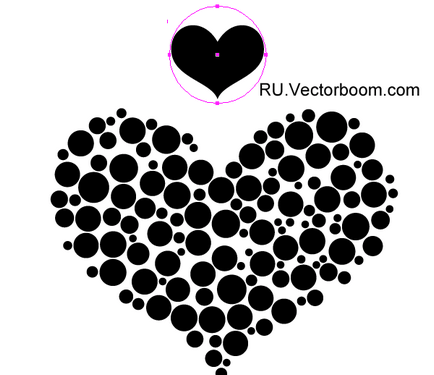
Csoport a tárgy és a kör nélküli töltési és a stroke, majd ismételje meg a csere a köröket (Fájl> Script> FindAndReplaceGraphic_TransformToFit). Most nincs deformáció.

Ne felejtsük el, hogy mindig lehet forgatni és mozgatni a tárgyakat kapott véletlenszerű sorrendben, ez a funkció Transform Minden (Object> Transform> Transform minden ...).
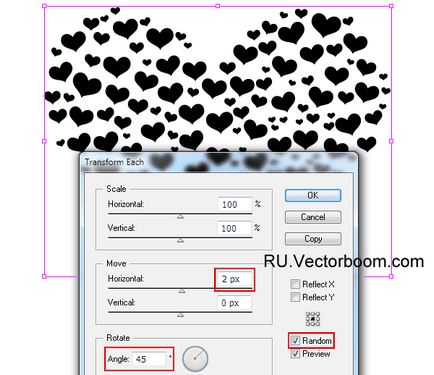
Ha láttad ezeket illusztrációk, tudod, hogy a külső forma gyakran töltse több objektum, hanem egy, mint a jelen ügyben. Nem probléma. Válasszon objektumokat véletlenszerű sorrendben, akkor Random Select a script (File> Script> Random Select). Elindítása után egy párbeszédablak, amelyben meg kell, hogy adja meg a százalékos kiosztott tárgyakat.
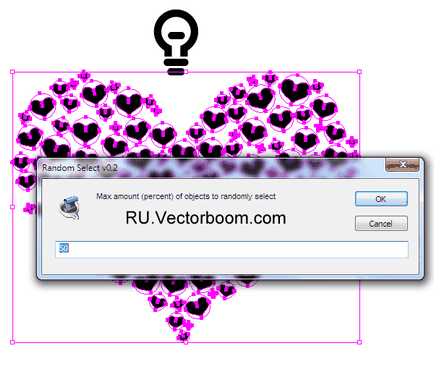

Válassza ki az új objektumot is választható a korábban kijelölt objektumokat.

Futtatni a szkriptet FindAndReplaceGraphic.
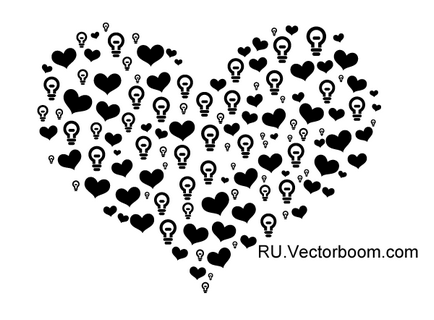
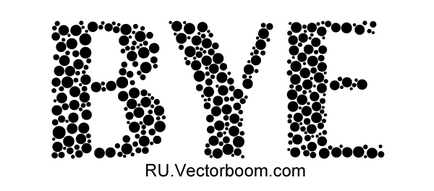
Személy szerint én szeretnék kapni egy nagy sűrűségű tárgyakat a kitöltés-out formában. Ezért, ha van más megoldás a probléma, kérjük, ossza meg velünk tapasztalatait.